Bạn đang xem bài viết Top 5 phần mềm resize ảnh tốt nhất và cách dùng tại Pgdphurieng.edu.vn bạn có thể truy cập nhanh thông tin cần thiết tại phần mục lục bài viết phía dưới.
Những bức ảnh chụp bởi Smartphone ngày nay có độ phân giải khá cao và chúng ta thường phải resize ảnh trước khi upload lên mạng xã hội hay trên các trang web. Trong bài viết dưới đây, Pgdphurieng.edu.vn.vn chia sẻ với bạn đọc Top 5 phần mềm resize ảnh tốt nhất và cách dùng.

1. Caesium – Image Compressor
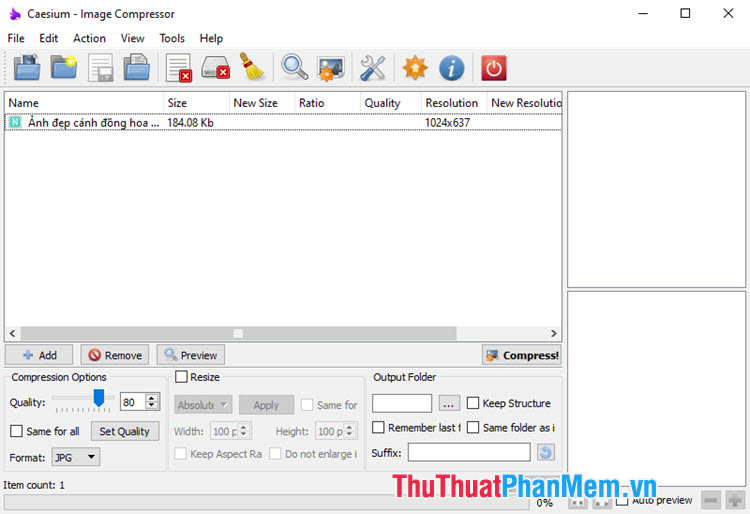
Phần mềm Caesium – Image Compressor giúp cho quá trình nén ảnh, giảm độ phân giải nhanh chóng và đơn giản nhất. Ngoài ra, khả năng resize, nén dung lượng ảnh hàng loạt cũng là một trong những ưu điểm của phần mềm này.
– Link tải về phần mềm tại https://saerasoft.com/caesium/
Hướng dẫn resize ảnh với Caesium – Image Compressor
Bước 1: Bạn mở phần mềm lên và click vào biểu tượng Open.
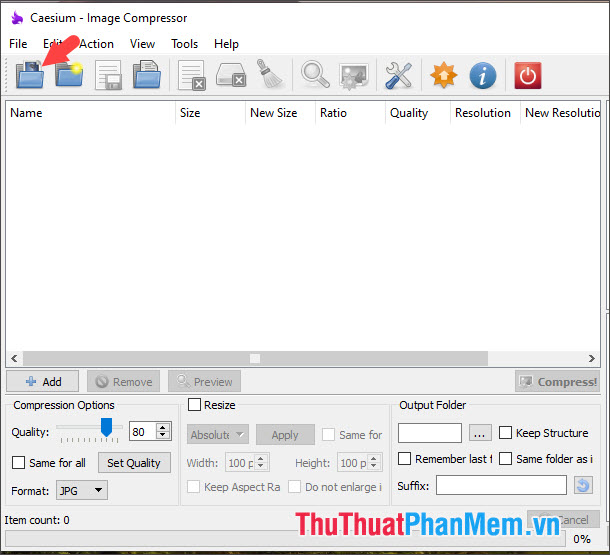
Bước 2: Bạn mở file ảnh cần resize (1) => Open (2).
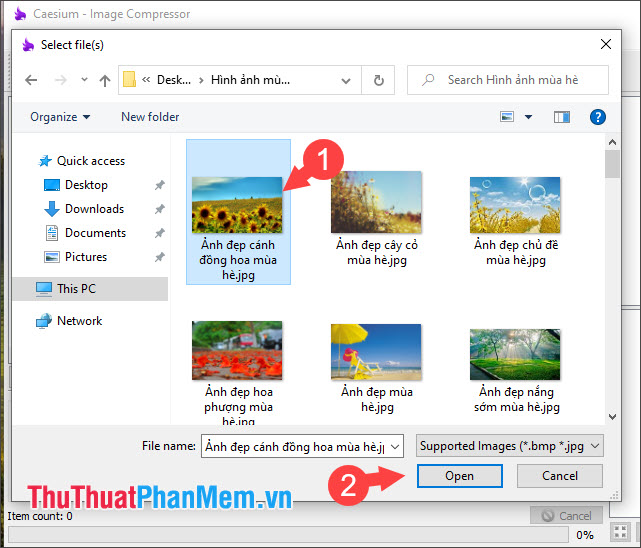
Bước 3: Bạn click vào biểu tượng dấu 3 chấm ở trong phần Output Folder để chọn nơi lưu file.
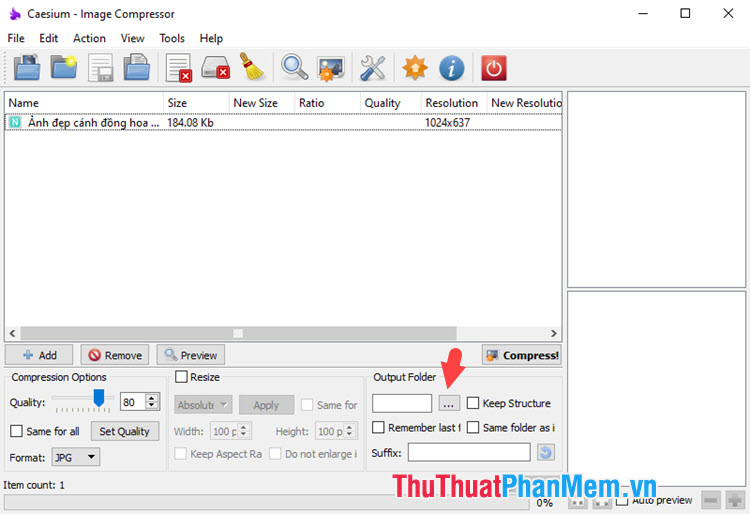
Bạn chọn nơi lưu file (1) => Select Folder (2).
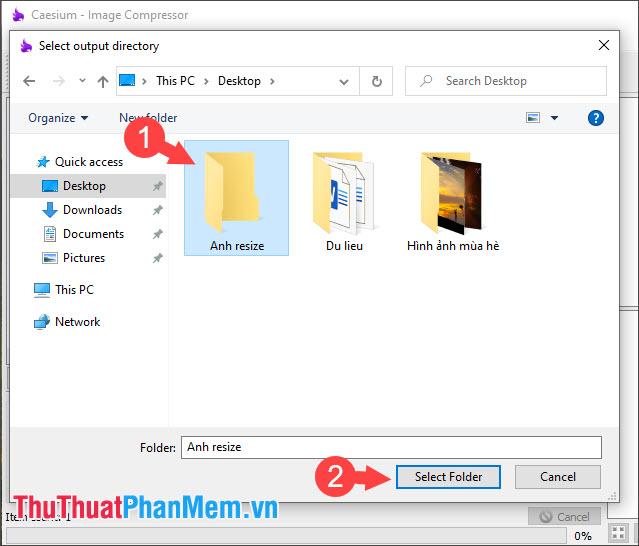
Bước 4: Bạn tích vào phần Resize (1) => chọn Percentage (2) => thiết lập phần trăm độ phân giải muốn giảm (3) => Apply (4).
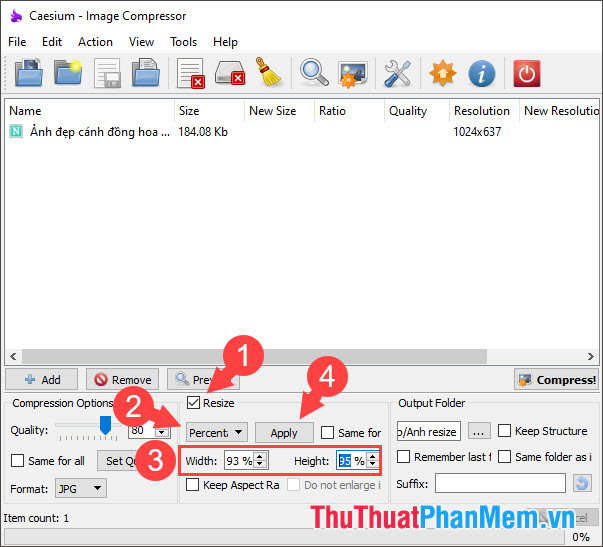
Bước 5: Bạn nhấn vào Compress! để bắt đầu quá trình Resize ảnh.
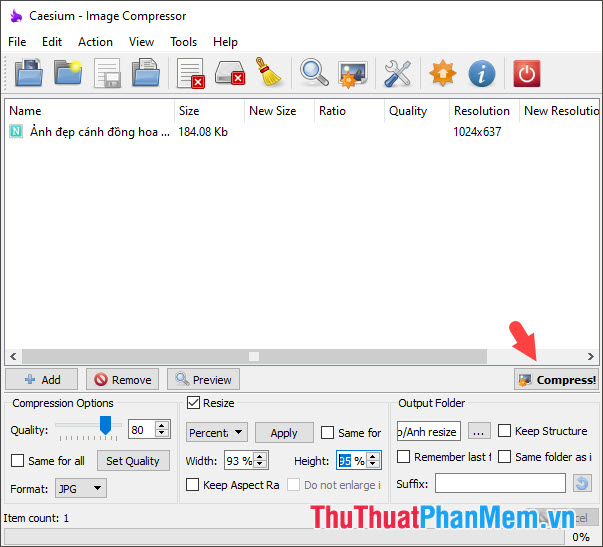
Sau khi resize ảnh xong thì bạn sẽ thấy độ phân giải của ảnh đã giảm xuống trong phần New Resolution.
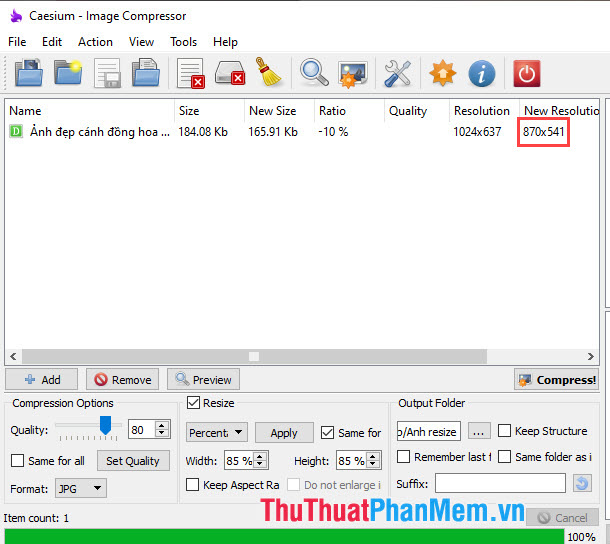
2. Light Image Resizer
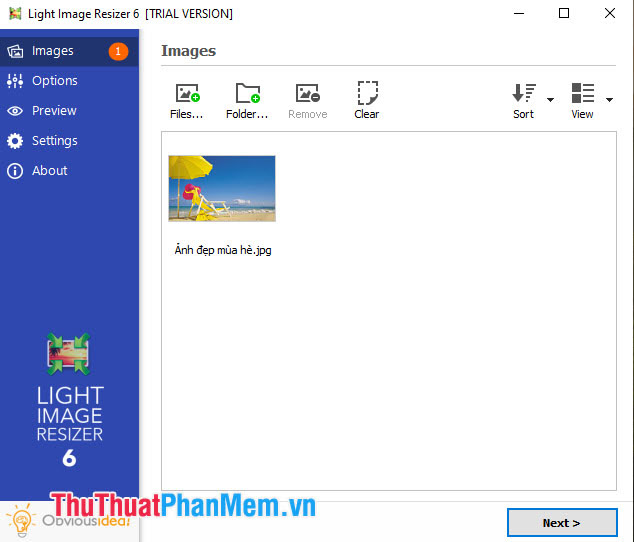
Light Image Resizer tập trung vào yếu tố resize ảnh nên chúng ta sẽ không gặp khó khăn khi sử dụng công cụ này để giảm độ phân giải hình ảnh. Để sử dụng các tính năng nâng cao và resize ảnh không giới hạn thì bạn hãy đăng ký bản quyền phần mềm để hưởng những ưu đãi từ nhà phát triển.
Link tải về phần mềm tại https://www.obviousidea.com/download/
Hướng dẫn resize ảnh với Light Image Resizer
Bước 1: Bạn click vào File để mở ảnh từ máy tính.
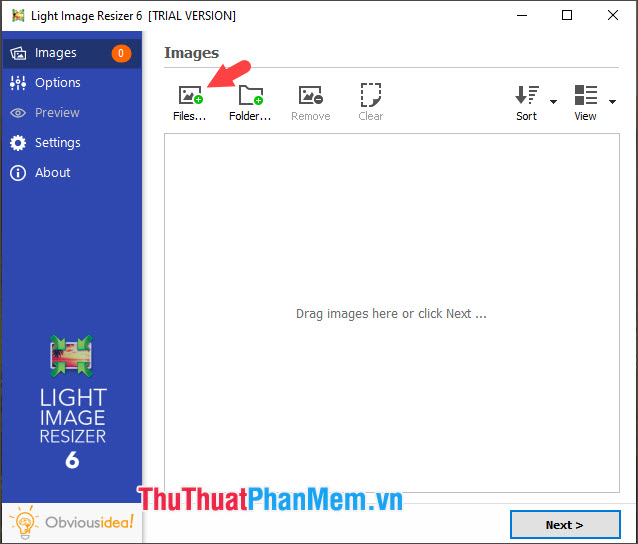
Bạn chọn file ảnh bất kì và bấm Open để mở.
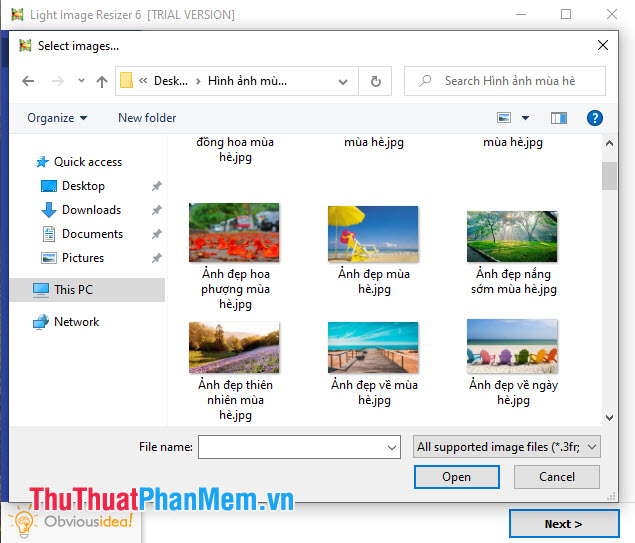
Bước 2: Bạn click vào Next.
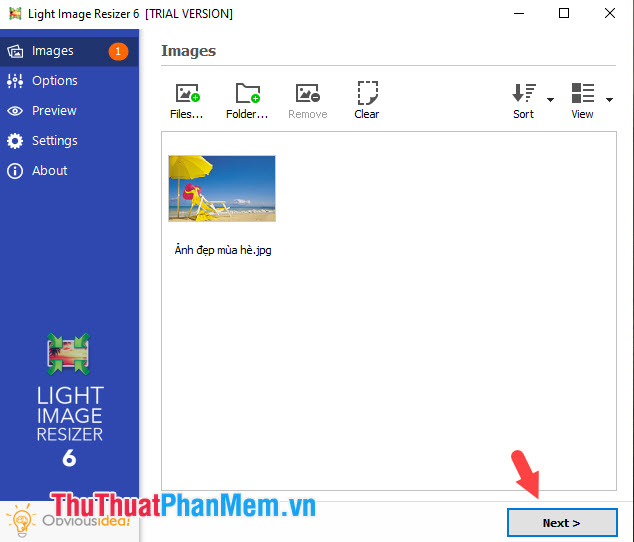
Bước 3: Bạn thay đổi thông số pixel ảnh ở phần Resize (1) => Process (2).
![]()
Bước 4: Nếu có thông báo hiện lên tức là quá trình Resize thành công, bạn hãy click vào Close để đóng. File ảnh sau khi resize sẽ xuất hiện ở thư mục gốc với tên Copy ở phía sau tên file.
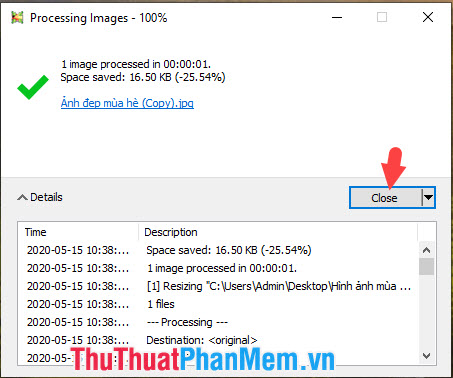
3. Photoshop
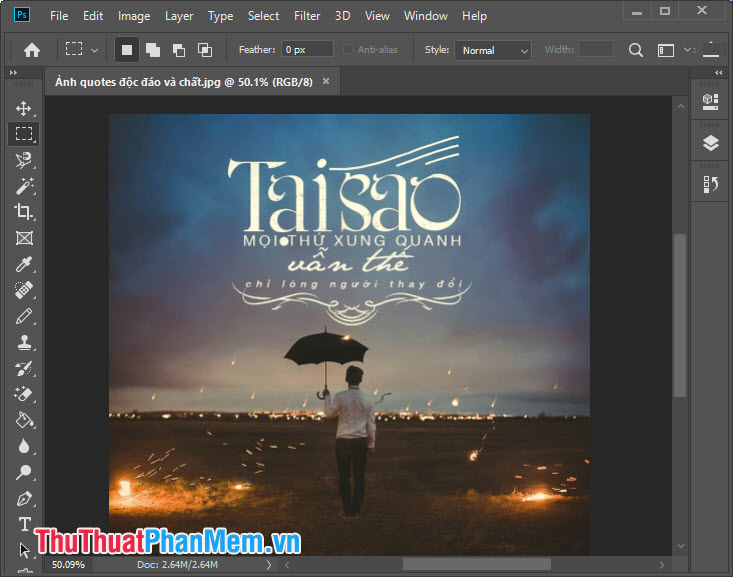
Photoshop có lẽ chúng ta không cần phải nói quá nhiều bởi mức độ phổ biến và “thần thánh” của phần mềm này. Với Photoshop thì chúng ta có thể nén nhỏ ảnh hoặc tăng kích thước ảnh lên mà không làm giảm thiểu chất lượng quá nhiều nhờ những tính năng thông minh trong Photoshop
Bạn đọc quan tâm có thể truy cập theo đường link sau để đăng ký và tải về Photoshop: https://www.adobe.com/products/photoshop.html#mini-plans-web-cta-photoshop-card
Hướng dẫn resize ảnh với Photoshop
Bước 1: Bạn vào menu Image (1) => Image Size (2)hoặc dùng tổ hợp phím tắt Ctrl + Alt + I.
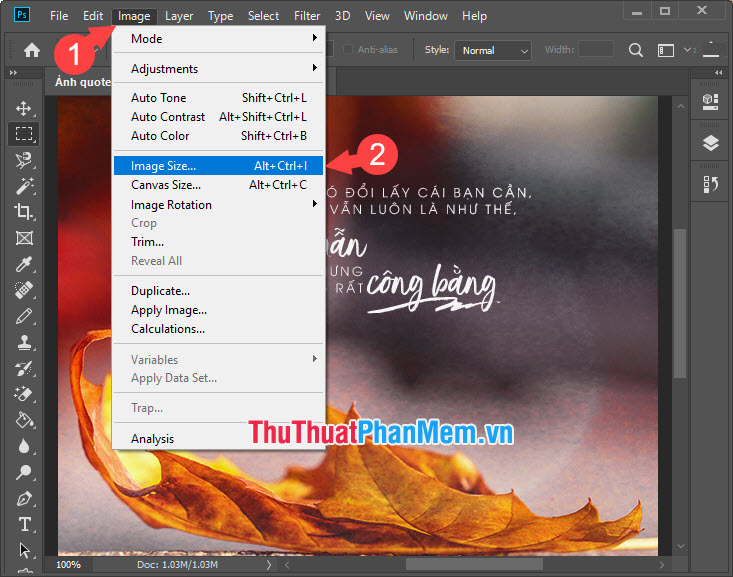
Bước 2: Bạn thiết lập độ phân giải mới (1) => chọn tùy chỉnh (2) => Bircubic Sharper (reduction) (3). Sau đó bạn bấm OK là xong.
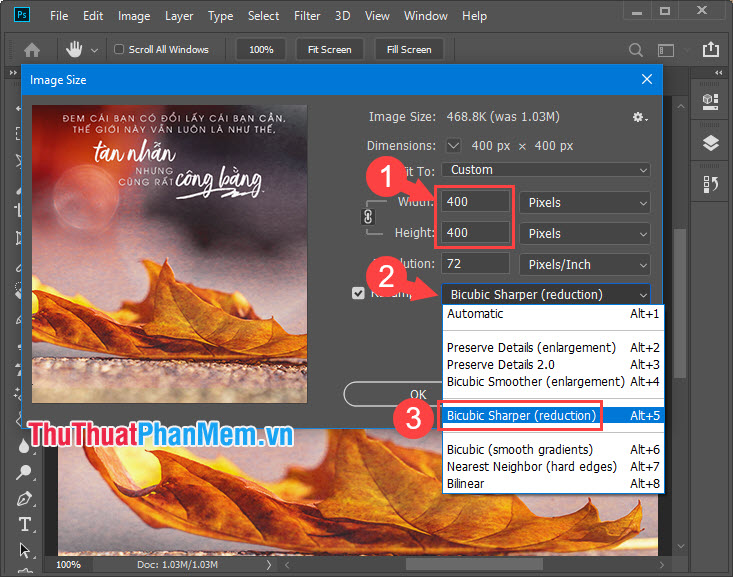
4. RIOT – Radical Image Optimization Tool
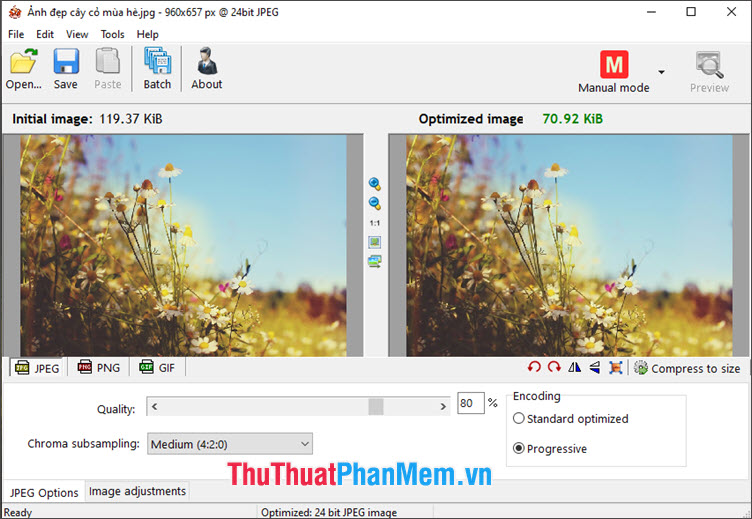
RIOT – Radical Image Optimization Tool là ứng dụng nén ảnh chuyên nghiệp với các thuật toán nhằm giúp cho bức ảnh của bạn vừa giảm được dung lượng, độ phân giải so với ảnh gốc nhưng chất lượng ảnh vẫn đảm bảo và không bị nhòe, nhiễu hạt. Phần mềm mang lại cho người dùng khả năng chỉnh sửa nâng cao với chế độ Manual mode và ngoài ra, bạn còn có thể convert ảnh sang các định dạng phổ thông như JPG, PNG, GIF.
– Link tải về phần mềm RIOT – Radical Image Optimization Tool tại https://riot-optimizer.com/download/
Hướng dẫn resize ảnh với RIOT – Radical Image Optimization Tool
Bước 1: Bạn mở file ảnh bằng cách click vào mục Open.
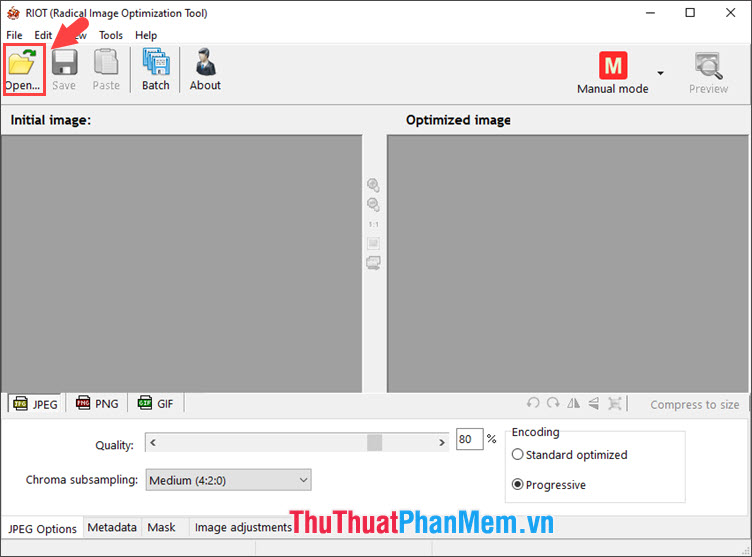
Tiếp theo, bạn chọn ảnh và click Open để bắt đầu resize.

Bước 2: Bạn click vào biểu tượng Resize ở bên dưới phía phải của ảnh.
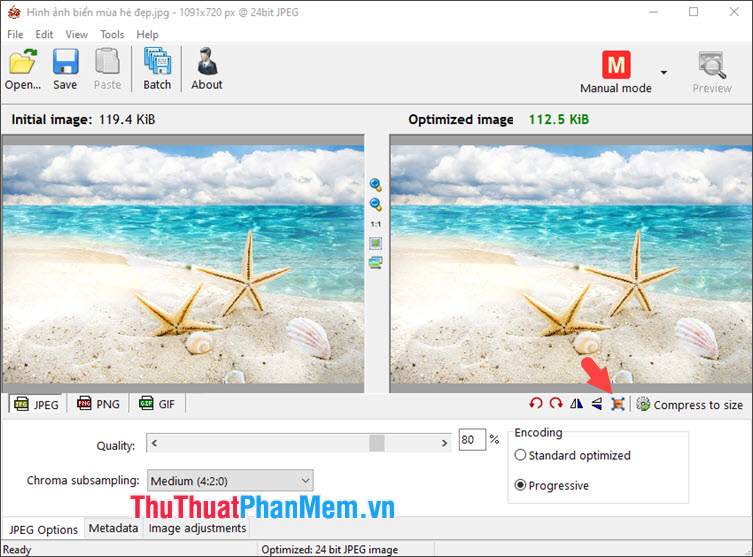
Bước 3: Tiếp theo, bạn cần thiết lập độ phân giải mới (1), chọn Resampling filter (2) và chọn Catmull – Rom (3) để ảnh sau khi resize có chất lượng tốt và thời gian nhanh.
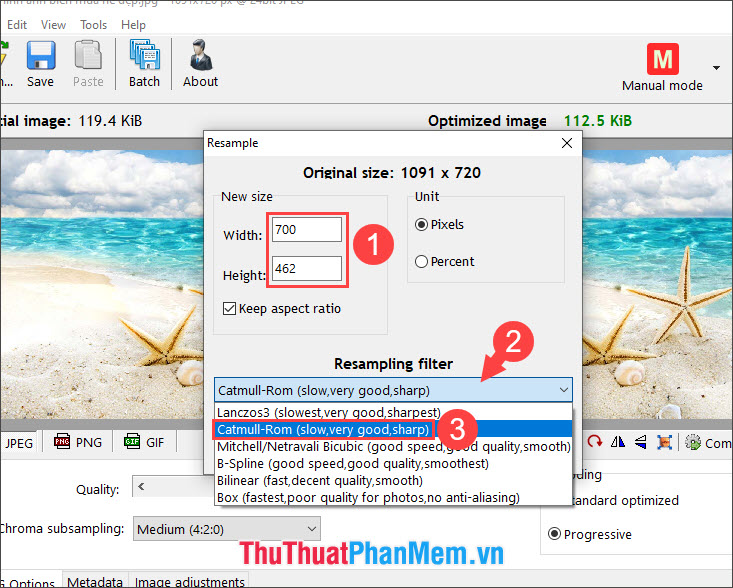
Bước 4: Sau khi resize ảnh thì bạn chọn Save để lưu lại file.
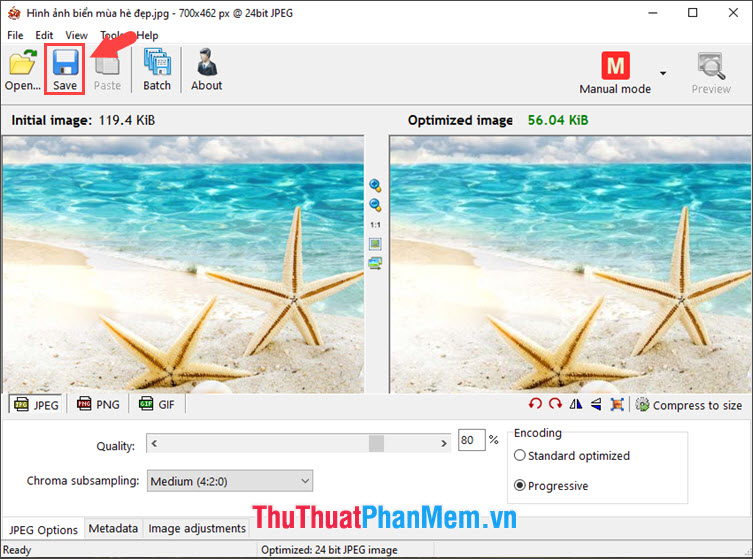
5. Image Resizer for Windows
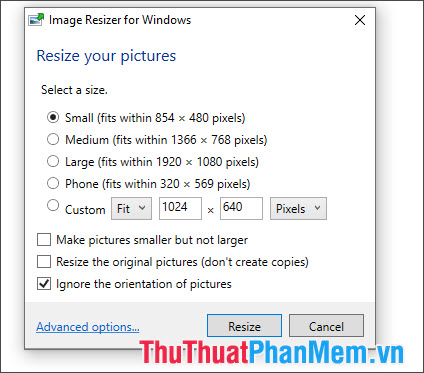
Công cụ Image Resizer for Windows được đánh giá là khá nhỏ gọn và tích hợp ngay trong menu chuột phải của Windows. Với công cụ này, bạn có thể nhanh chóng resize ảnh theo kích cỡ mà bạn mong muốn hoặc có thể resize hàng loạt ảnh trong thư mục nhanh chóng chỉ với vài thao tác cơ bản.
Link tải về phần mềm tại https://www.bricelam.net/ImageResizer/
Hướng dẫn resize ảnh với Image Resizer for Windows
Bước 1: Bạn click chuột phải vào file ảnh (1) cần resize và chọn Resize pictures (2).
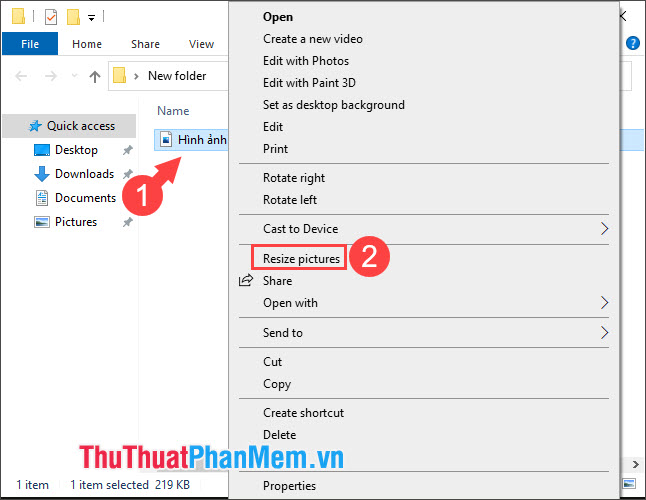
Bước 2: Bạn click vào Custom (1) => chọn độ phân giải (2) mong muốn => Resize (3).
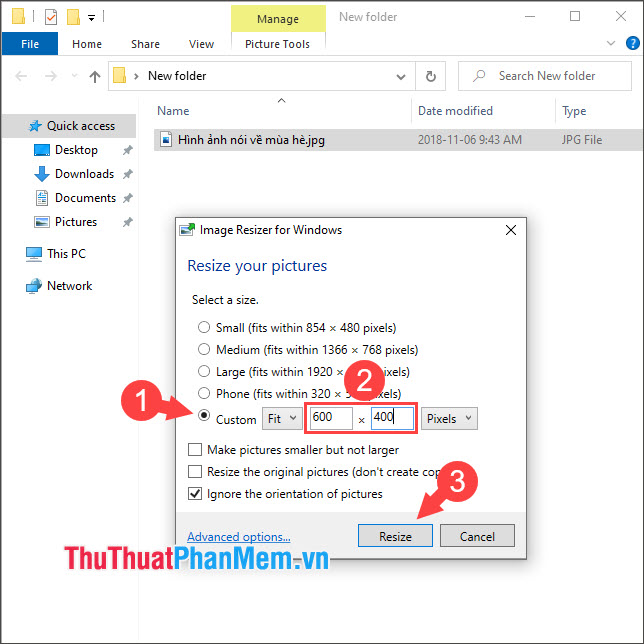
Và sau khi quá trình resize thành công thì bức ảnh của bạn sẽ có độ phân giải nhỏ hơn như hình dưới, bạn có thể mở ra và so sánh chất lượng ảnh so với ảnh gốc.
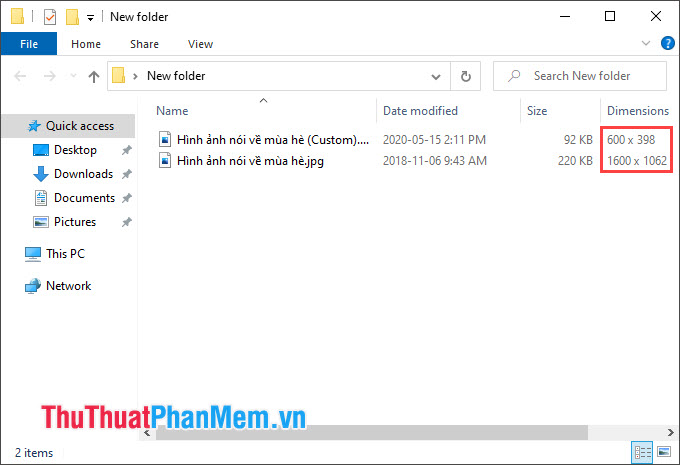
Với Top 5 phần mềm resize ảnh trong bài viết, bạn hãy lựa chọn phần mềm phù hợp và tiện lợi nhất với nhu cầu của bạn. Chúc các bạn ngày mới tốt lành!
Cảm ơn bạn đã xem bài viết Top 5 phần mềm resize ảnh tốt nhất và cách dùng tại Pgdphurieng.edu.vn bạn có thể bình luận, xem thêm các bài viết liên quan ở phía dưới và mong rằng sẽ giúp ích cho bạn những thông tin thú vị.
Nguồn: https://thuthuatphanmem.vn/top-5-phan-mem-resize-anh-tot-nhat-va-cach-dung/
Từ Khoá Tìm Kiếm Liên Quan:
